Горячий
AnyRec Video Converter
Конвертируйте, редактируйте и улучшайте видео в форматах M4V и MP4.
Безопасная загрузка
M4V VS. MP4: подробное сравнение и преобразование между форматами M4V и MP4
Я начал копировать некоторые DVD в расширение .mp4, но обнаружил, что их нельзя воспроизводить в QuickTime. Затем я изменил расширение на .m4v, которое отлично воспроизводится в QuickTime / iTunes. Что дает? В чем разница между MP4 и M4V?
-Из MacRumorsMP4 и M4V - два широко используемых формата в повседневной жизни. Они очень похожи, но также имеют различия в качестве видео, совместимости и включенных в них кодеках, что и вызывает указанную проблему. Чтобы выбрать оптимальный формат для воспроизведения видео на компьютере и мобильных устройствах, продолжайте читать эту статью и узнавайте больше о различиях между M4V и MP4.
Список руководств
М4В ПРОТИВ. MP4: каковы различия между форматами M4V и MP4 М4В ПРОТИВ. MP4: как конвертировать M4V в MP4 для лучшего воспроизведения Часто задаваемые вопросы о форматах видео M4V и MP4М4В ПРОТИВ. MP4: каковы различия между форматами M4V и MP4
Прежде чем сравнивать форматы M4V и MP4, вы должны узнать об определениях форматов M4V и MP4. Познакомьтесь с их особенностями ниже.
1. Что такое формат M4V?
M4V, также называемый форматом подкастов на устройствах Apple, представляет собой стандартный контейнерный формат, созданный Apple. Фактически, это специальный формат MP4, предназначенный для воспроизведения видео на устройствах Apple, включая iPhone, iPad, Mac, Apple TV и т. Д. Все фильмы, видео и музыкальные MV, загружаемые из iTunes, сохраняются в формате M4V.
2. Что такое формат MP4?
MP4 - это широко используемый контейнерный формат в повседневной жизни. Это потому, что формат MP4 распознается большинством медиаплееров, устройств и даже онлайн-плееров. Если вы хотите загружать видео в Интернет или сохранять фильмы на своем компьютере / мобильном телефоне, MP4 - лучший выбор. Как и M4V, MP4 также поддерживает сохранение нескольких файлов видео, аудио и субтитров.
3.M4V VS. MP4: различия между M4V и MP4
Согласно определению форматов M4V и MP4, они имеют различия в использовании и совместимости. А как насчет кодеков и качества видео? Следующая таблица даст вам интуитивно понятное сравнение форматов M4V и MP4.
| Формат контейнера | M4V | MP4 |
| Разработчик | яблоко | MPEG: Группа экспертов по движущимся изображениям |
| Видеокодеки | H.264 | H.264, HEVC / H.265, MPEG-4 |
| Аудиокодек | AAC, AC3, MP3 | AAC, AC3, MP3 |
| Совместимость | Легко играть на любом устройстве Apple. Некоторые профессиональные медиаплееры также поддерживают его. | Может воспроизводиться практически на всех медиаплеерах и устройствах, включая проигрыватели по умолчанию на компьютерах и мобильных устройствах. |
| Использование | Для загрузки защищенных видео из iTunes. | Для сохранения видео на всех устройствах и воспроизведения их на любом плеере. |
| Плюсы | · Обеспечить защиту DRM для защиты авторских прав. · Относительно меньше размеров файлов с высоким качеством, чем MP4. | · Легко распространять и обмениваться видео в Интернете. · Возможность редактирования любым видеоредактором. |
| Минусы | · Меньшая совместимость. | · Файлы большего размера, чем M4V |
М4В ПРОТИВ. MP4: как конвертировать M4V в MP4 для лучшего воспроизведения
Video Converter - это своего рода универсальное программное обеспечение, которое легко поддерживает преобразование видео в любой формат. С индивидуальными настройками вы можете изменить подробный кодек, сохранив при этом высокое качество.
Окончательный способ конвертировать между M4V и MP4 для совместимости
- 1. Конвертируйте любое видео в более чем 1000 форматов, включая M4V и MP4.
- 2. Возможность отрегулировать подробные настройки, включая видеокодек, качество и разрешение.
- 3. Обеспечьте разрешение 1080p, 2K, 4K и даже 8K для сохранения высокого качества при экспорте.
- 4 .30X более высокая скорость обработки для быстрого преобразования пакета видео.
Безопасная загрузка
Безопасная загрузка
Шаг 1.Бесплатно загрузите и запустите Video Converter на своем Windows/Mac. После появления основного интерфейса нажмите кнопку «Добавить файлы» или значок «Плюс», чтобы добавить нужные видеофайлы M4V или MP4.
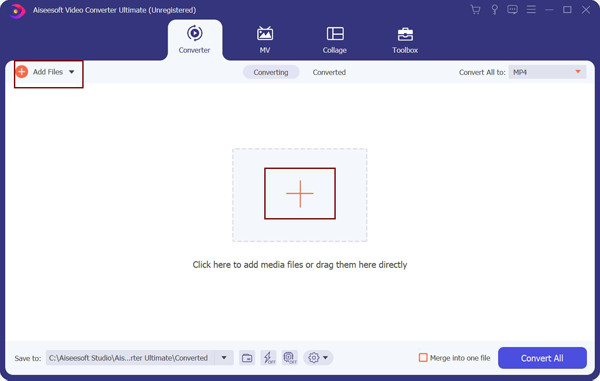
Шаг 2.Чтобы конвертировать видео между форматами M4V и MP4, вам нужно нажать меню «Конвертировать все в» и выбрать нужные форматы в списке «Видео». Что касается разрешения, вы можете выбрать опцию «То же, что и исходный», чтобы сохранить исходное качество или любое другое разрешение, которое вам нравится. Кроме того, нажатие кнопки «Пользовательский профиль» поможет вам изменить кодек, качество и частоту кадров видео.

Шаг 3.Вернувшись в основной интерфейс, вам следует щелкнуть меню «Сохранить в», чтобы выбрать желаемый путь хранения. Затем нажмите кнопку «Конвертировать все» в правом нижнем углу, чтобы начать преобразование между M4V и MP4.
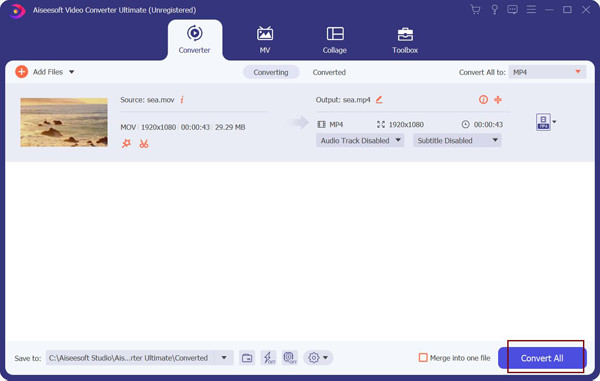
Часто задаваемые вопросы о форматах видео M4V и MP4
-
1.Отождественны ли M4V и MP4?
Не совсем. M4V - это особый формат, включенный в MP4, поэтому он имеет только один кодек - H.264 для кодирования видео. У них аналогичное качество и размер файла, но MP4 более совместим с медиаплеерами и устройствами, чем M4V.
-
2.Могу ли я воспроизводить видео M4V на проигрывателе Windows Media?
Нет, не можешь. M4V - это формат, созданный Apple, и видео M4V поддерживается для воспроизведения в QuickTime или iTunes через устройства Apple. Кроме того, файлы M4V могут воспроизводить только некоторые профессиональные плееры сторонних производителей.
-
3.M4V VS. MP4: что лучше для воспроизведения видео?
Это зависит от устройств. Для пользователей Windows и Android MP4 является основным выбором из-за его высокой совместимости. Для пользователей Apple M4V будет лучше из-за его высокой степени сжатия и небольшого размера.
Заключение
Эта статья представляет собой общее введение в два широко используемых формата - M4V и MP4. Они похожи друг на друга, но также существуют различия, включая совместимость, поддерживаемые кодеки и способы использования. Для лучшего просмотра на разных устройствах вы также можете конвертировать между форматами M4V и MP4 с помощью Video Converter. Если у вас все еще есть проблемы, свяжитесь с нами.
